Consente di risparmiare tempo specificando sotto-assiemi di sonde per un'ispezione, nonché di creare i sotto-assiemi utilizzati nei rack.
L'area Sotto-assiemi strumento sonda della scheda Macchina consente di creare e gestire combinazioni di parti di sonda per l'utilizzo sulle macchine CNC.
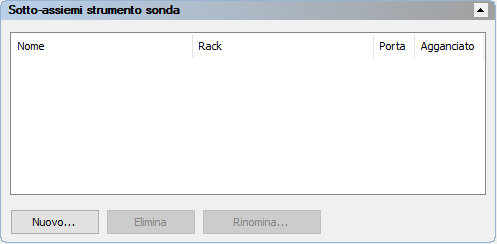
Come creare un sotto-assieme
Se si desidera specificare una sonda a stella, selezionare la casella di controllo Mostra collegamenti dello strumento sonda nella finestra di dialogo Opzioni.
- Nell'area Sotto-assieme strumento sonda della scheda Macchina, fare clic su Nuovo. Viene visualizzata la finestra di dialogo Sotto-assieme strumento sonda.
- Inserire un nome per il sotto-assieme nella casella Sotto-assieme strumento sonda. Perché PowerInspect possa distinguere tra sotto-assiemi differenti, il nome deve essere specifico per il sotto-assieme.
Nota: Quando PowerInspect si connette al dispositivo di misurazione, confronta i sotto-assiemi nel documento con quelli usati durante l'ultima connessione al dispositivo di misurazione con il protocollo specificato. Se rileva un sotto-assieme corrispondente con un nome differente, PowerInspect aggiorna automaticamente il documento con il nome precedente.
- Nell'area Parti strumento sonda disponibili, selezionare il tipo di parte che si desidera aggiungere al sotto-assieme. L'elenco visualizza tutte le parti disponibili nel database sonde.
- Per selezionare il tipo di parte che si desidera aggiungere, fare doppio clic sulla sua voce per aggiungerla al sotto-assieme. La parte viene visualizzata nella vista CAD, il suo nome è aggiunto all'elenco Sotto-assieme strumento sonda e la linea di inserimento si sposta per mostrare dove sarà inserita la parte successiva. Per modificare la posizione di inserimento, fare doppio clic su una parte nell'elenco per riposizionare la linea di inserimento dopo di essa.
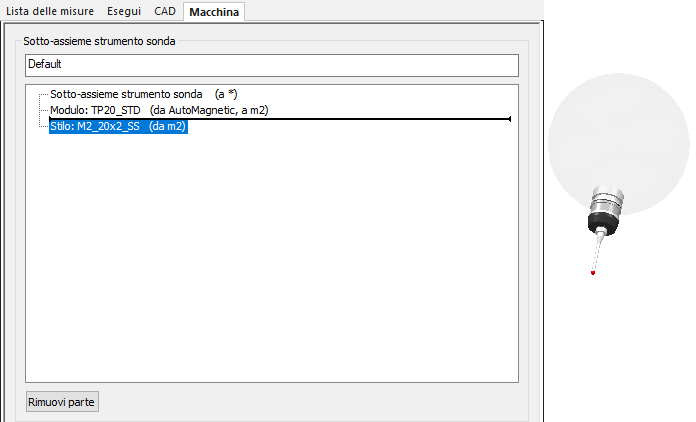 Nota: Se si desidera creare un sotto-assieme per l'uso con rack, crearlo usando un modulo TP20 connesso a una combinazione estensione-stilo compatibile.
Nota: Se si desidera creare un sotto-assieme per l'uso con rack, crearlo usando un modulo TP20 connesso a una combinazione estensione-stilo compatibile. - Continuare a inserire parti fino a quando il sotto-assieme è stato completato.
Nota: Per rimuovere una parte dal sotto-assieme, selezionarne la voce nell'elenco Sotto-assieme strumento sonda e fare clic su Rimuovi parte.
- Fare clic su Salva per salvare le modifiche e chiudere la finestra di dialogo. Il nome del sotto-assieme è visualizzato nell'area Sotto-assiemi strumento sonda e i suoi dettagli sono visualizzati nella Vista sonda.
Ad esempio:

Come rinominare un sotto-assieme
- Nell'area Sotto-assiemi strumento sonda della scheda Macchina, selezionare il sotto-assieme che si desidera rinominare, quindi fare clic su Rinomina. Viene visualizzata la finestra di dialogo Rinomina sotto-assieme.
- Modificare il Nome.
Come eliminare un sotto-assieme
- Rimuovere il sotto-assieme da uno strumento sonda cui fa riferimento o un rack cui è assegnato.
- Nell'area Sotto-assiemi strumento sonda della scheda Macchina, selezionare il sotto-assieme che si desidera eliminare e fare clic su Elimina. Viene eliminato solo il sotto-assieme; le parti che lo costituiscono rimangono disponibili per l'uso in altri sotto-assiemi.